Zurück zu „Kunden“ Zurück zu „Allgemein“ Zurück zum Start des Hilfesystems
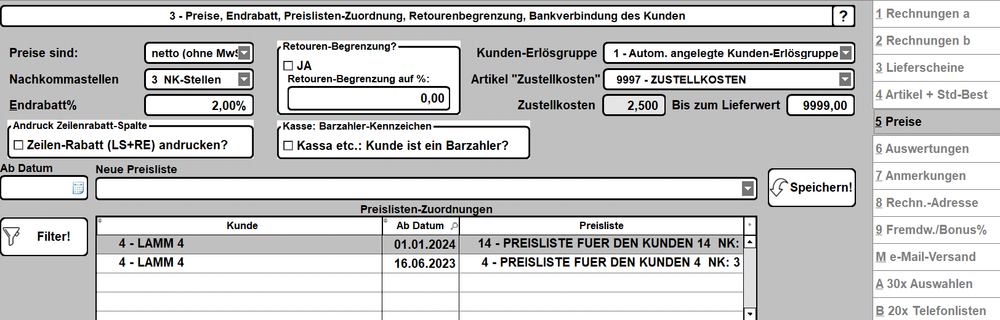
ComboBox: Preise sind
1 – netto (ohne Mehrwertsteuer)
2 – brutto (inkl. Mehrwertsteuer)
3 – spezial (Vorarlberg, Einzelpreise in der Zeile brutto, werden von der MwSt entlastet, bei Endsumme wird die MwSt wieder hinzugezählt)
4 – Preise mit Null Prozent Mehrwertsteuer an Kunden im Inland (zB Bund)
5 – Preise mit Null Prozent Mehrwertsteuer an Kunden im EU-Ausland
6 – Preise mit Null Prozent Mehrwertsteuer an Kunden außerhalb der EU.
ComboBox: Nachkommastellen der Einzelpreise
1 – Standard: mit drei Nachkommastellen (wie an der Tankstelle im Euro-Raum)
2 – Zwei Nachkommastellen
3 – keine Nachkommastellen
Endrabatt
Hier wird der generelle Endrabatt für diesen Kunden eingegeben, falls mit diesem Kunden ein Endrabatt vereinbart wurde. Sie können gewisse Artikel in der Preisliste aus dem Endrabatt ausnehmen, das nennt sich „Endrabatt-Sperre“.
[x] Andruck der Zeilen-Rabatt-Spalte
auf Rechnungen und Lieferscheinen an diesen Kunden. Sie können durchaus auch einen Zeilenrabatt vergeben, ohne die Zeilenrabatt-Spalte auf Lieferschein und/oder Rechnung anzudrucken. Zu beachten ist, dass die Lesbarkeit einer Rechnung damit eingeschränkt wird.
[x] Die Retouren-Begrenzung
[x] Retouren-Begrenzung einschalten
Die Höhe der Retouren-Begrenzung für diesen Kunden ist in Prozent eingeben.
Informationen zur Retouren-Begrenzung
[x] Barzahler-Kennzeichen
Dieser Kunde bezahlt seine Rechnungen (Sammel- oder Sofort-Rechnungen) oder seine Lieferscheine = Rechnung immer in bar. Es gibt in Bäckerei Extra! einen Programmteil, der die zeitnahe Überleitung der bezahlten Belege in die Kassensysteme primaPOS und Touch Extra! vorsieht und nicht bezahlte Belege vor der Überleitung herausnehmen lässt.
ComboBox: Kunden-Erlösgruppe
Hier gibts die Zuordnung des gerade bearbeiteten Kunden zu einer der 99 Kunden-Erlösgruppen. Nicht jeder „Kunde“ muss einer Erlösgruppe zugeordnet werden! Die beiden Erlösgruppen (für Artikel und Kunden) ermöglichen die zusammenfassende Überleitung der Rechnungen (Sammel- und Sofort-Rechnungen) und Lieferscheine = Rechnung in eine Finanzbuchhaltung bzw zeigt sie auch in einer Tabelle bzw einem Spreadsheet.
Artikel für die Zustellkosten
Bäckerei Extra! unterstützt die Verrechnung von Zustellkosten je Lieferung. Beim erstmaligen Druck jedes Lieferscheines an diesen Kundne wird der Artikel „Zustellkosten“ hinzugefügt. Der Artikel für die Zustellkosten kann mit der ComboBox ausgewählt werden. Selbstverständlich muss der Artikel „Zustellkosten“ schon angelegt sein und in der Preisliste des Kunden einen Preis zugeordnet haben. Haben Sie keinen Artikel ausgewählt, so werden auch keine Zustellkosten in den Lieferschein eingefügt!

Die Zustellkosten
Dieses Feld ist nur zur Information gedacht, es ist nicht möglich, hier einen Preis einzugeben! Es wird ausschließlich bei der Auswahl des Artikels „Zustellkosten“ aus der Kunden-Preisliste ermittet. Auch jedesmal vor dem erstmaligen Druck eines Lieferscheines wird der Preis aus der Preisliste ermittelt und dem Lieferschein hinzugefügt. Ist der Preis in der Preisliste gleich Null oder wenn gar kein Preis in der Preisliste festgelegt wurde, so werden zwar die Zustellkosten im Lieferschein angeführt, aber eben mit Preis gleich Null.
Bis zum Lieferwert.
Wenn Sie hier Null eintragen oder belassen und ein Artikel für die Zustellkosten ausgewählt wurde, dann werden die Zustellkosten IMMER in die Lieferscheine eingetragen, egal welchen Netto-Lieferwert der Lieferschein aufweist. Wenn Sie hier einen Betrag ins Feld „Bis zum Lieferwert“ eintragen, dann werden nur Lieferscheine mit kleinerem Netto-Lieferwert mit einem Lieferkosten-Eintrag beschickt.
[x] Andruck der Zeilen-Rabatt-Spalte.
Mit Klick auf diese CheckBox können Sie steuern, ob eine eventuelle Druckspalte für den Zeilenrabatt auf die Lieferscheine und Rechnungen dieses Kunden aufgedruckt werden soll. Information: Ein eventuell beim Preis des Artikels hinterlegter Zeilenrabatt wird in der LS/RE-Zeile auch dann berechnet, wenn der Zeilenrabatt nicht angedruckt wird!
[x] Barzahler-Kennzeichen.
Klicken Sie diese CheckBox an, wenn Sie die Barzahler-Information für Abrechnungszwecke (zB Fahrerabrechnung) oder die Überleitung in ein Kassensystem benötigen.
Neue Preislisten-Zuordnung für diesen Kunden.
Sie müssen nicht in die Verwaltung der Preislisten-Zuordnungen wechseln, wenn sie dem Kunden eine neue Preisliste zuordnen wollen. Sie können das gleich hier tun!

- Sie wählen die neue Preisliste aus der ComboBox „Neue Preisliste“ aus
- Geben dann das Datum ein, ab dem die Preisliste gelten soll
- und klicken dann auf die Schaltfläche [ Speichern! ]
Die Tabelle mit den Preislisten-Zuordnungen des aktuell gezeigten Kunden

In dieser Tabelle können Sie die zuletzt gültigen Preislisten-Zuordnungen des aktuellen Kunden sehen. Sollten die Zuordnungen mehrerer Kunden in der Tabelle angezeigt werden, so klicken Sie bitte auf die Schaltfläche [ Filter! ].
